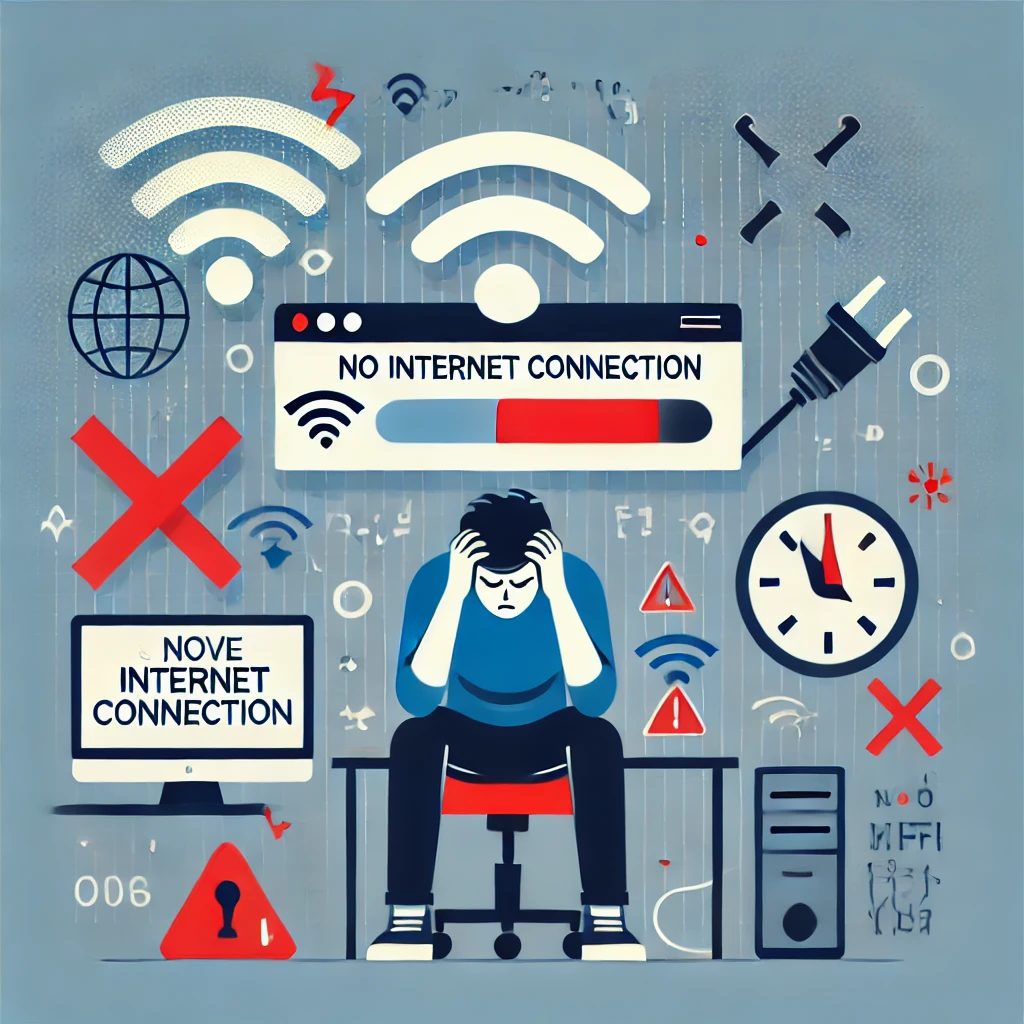مقدمة
تعد مشاكل الاتصال بالإنترنت من أكثر التحديات التقنية شيوعًا في العصر الرقمي، حيث يعتمد معظم الناس اليوم على الإنترنت لأداء العديد من الأنشطة اليومية مثل العمل، الدراسة، الترفيه، والتواصل الاجتماعي. الإنترنت أصبح جزءًا لا يتجزأ من حياتنا، ومع ذلك، فإن تجربة الاتصال بالإنترنت ليست دائمًا خالية من المتاعب. سواء كنت تواجه مشكلة في الاتصال بشبكة Wi-Fi أو تواجه صعوبة في الوصول إلى الإنترنت عبر الكابل، يمكن أن تكون هناك العديد من الأسباب الكامنة وراء هذه المشاكل، مثل إعدادات الشبكة غير الصحيحة، أو خلل في الراوتر أو المودم، أو مشاكل في خوادم DNS، أو حتى تداخل الإشارات اللاسلكية.
هذه المشاكل لا تؤثر فقط على قدرتنا على الوصول إلى المعلومات وإجراء الأعمال، بل يمكنها أيضًا أن تؤدي إلى تعطيل التواصل الشخصي والمواعيد الهامة. على سبيل المثال، انقطاع الاتصال أثناء مكالمة فيديو هامة للعمل يمكن أن يكون له تأثير كبير على الإنتاجية والكفاءة. بالإضافة إلى ذلك، في البيئات التعليمية، يمكن أن تكون مشاكل الإنترنت عائقًا كبيرًا أمام التعلم عن بعد والتفاعل مع المعلمين والطلاب.
في هذا المقال، سنتناول بالتفصيل الأسباب الشائعة لمشاكل الاتصال بالإنترنت وكيفية استكشافها وحلها بفعالية. سنناقش كيفية التحقق من إعدادات الشبكة، والتعامل مع مشاكل الراوتر والمودم، والتغلب على مشاكل DNS، والتقليل من تداخل الإشارات اللاسلكية، بالإضافة إلى التعامل مع مشاكل مزود خدمة الإنترنت. الهدف من هذا المقال هو تقديم دليل شامل يمكنك من خلاله تحسين جودة اتصالك بالإنترنت، وضمان تجربة استخدام مستقرة وسريعة في كل الأوقات.
جدول المحتويات
الأسباب الشائعة لمشاكل الاتصال بالإنترنت
1. مشاكل إعدادات الشبكة (Network Settings Issues)
إعدادات الشبكة غير الصحيحة هي واحدة من الأسباب الرئيسية التي قد تؤدي إلى عدم القدرة على الاتصال بالإنترنت. قد تشمل هذه الإعدادات عنوان IP غير صحيح، أو تكوينات DNS خاطئة، أو حتى إعدادات وكيل (Proxy) غير ملائمة. عندما تكون إعدادات الشبكة غير صحيحة، قد يواجه الجهاز صعوبة في الاتصال بالإنترنت أو الوصول إلى مواقع معينة.
كيفية استكشاف المشكلة:
- التحقق من إعدادات الشبكة: ابدأ بفحص إعدادات الشبكة في جهاز الكمبيوتر أو الهاتف الذكي للتأكد من أن عنوان IP وDNS مضبوطان بشكل صحيح. يمكنك الوصول إلى هذه الإعدادات من خلال إعدادات الشبكة أو لوحة التحكم.
- إعادة تعيين إعدادات الشبكة: في بعض الأحيان، يمكن أن تؤدي إعادة تعيين إعدادات الشبكة إلى حل المشكلة. على نظام Windows، يمكنك استخدام أمر
netsh winsock resetفي موجه الأوامر لإعادة تعيين إعدادات الشبكة. - استخدام إعدادات الشبكة التلقائية: إذا لم تكن متأكدًا من الإعدادات الصحيحة، يمكنك استخدام خيار “الحصول على عنوان IP تلقائيًا” و”الحصول على عنوان DNS تلقائيًا” لتحديد الإعدادات المثلى تلقائيًا.
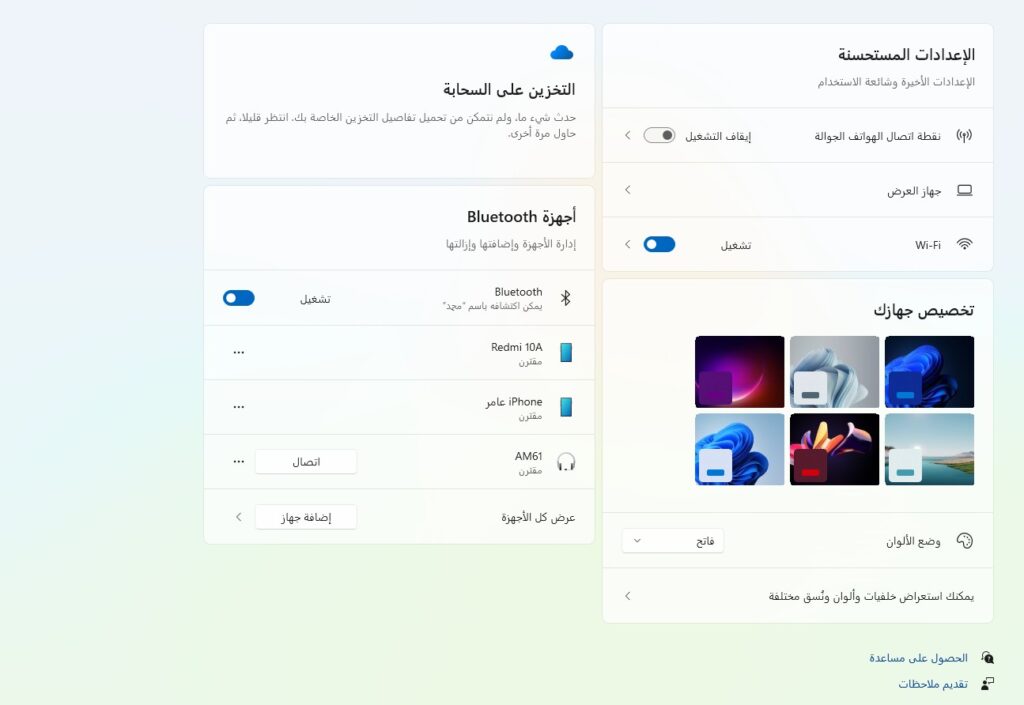
2. المشاكل المتعلقة بالراوتر أو المودم
الراوتر أو المودم هما الجهازان الرئيسيان المسؤولان عن توفير الاتصال بالإنترنت. أي خلل في أي من هذين الجهازين يمكن أن يؤدي إلى انقطاع الاتصال أو بطء السرعة.
أسباب المشاكل المتعلقة بالراوتر أو المودم:
- التحديثات الغير مكتملة: قد يكون هناك تحديث برامج ثابتة (Firmware) لم يكتمل، مما يؤدي إلى خلل في أداء الجهاز.
- التآكل أو التلف في الكابلات: الكابلات البالية أو المتآكلة قد تعيق الاتصال بين المودم والراوتر، أو بين الراوتر والأجهزة.
- الحرارة الزائدة: وضع الراوتر أو المودم في مكان حار أو غير مهوي يمكن أن يؤدي إلى ارتفاع درجة الحرارة، مما يؤثر على أداء الجهاز.
كيفية استكشاف المشكلة:
- إعادة تشغيل الراوتر أو المودم: غالبًا ما يمكن حل المشاكل المؤقتة عن طريق إيقاف تشغيل الراوتر أو المودم، ثم تشغيله مرة أخرى بعد مرور 30 ثانية.
- التحقق من التحديثات: قم بزيارة موقع الشركة المصنعة للراوتر أو المودم للتحقق من وجود تحديثات لبرنامج التشغيل الثابت (Firmware). إذا كان هناك تحديث متاح، قم بتثبيته بعناية.
- التحقق من الكابلات: تأكد من أن جميع الكابلات متصلة بشكل صحيح ولم تتعرض للتلف. استبدل الكابلات القديمة بأخرى جديدة إذا لزم الأمر.
3. مشاكل DNS (DNS Issues)
نظام أسماء النطاقات (DNS) هو المسؤول عن تحويل أسماء النطاقات التي ندخلها في المتصفح إلى عناوين IP التي يمكن للخوادم فهمها. إذا كانت هناك مشاكل في DNS، فقد لا يتمكن جهازك من الوصول إلى بعض المواقع أو جميعها.
أسباب مشاكل DNS:
- خوادم DNS غير موثوقة أو بطيئة: إذا كنت تستخدم خوادم DNS غير موثوقة أو بطيئة، فقد تواجه مشاكل في الوصول إلى بعض المواقع.
- إعدادات DNS غير صحيحة: إعدادات DNS غير الصحيحة قد تمنع الجهاز من الاتصال بخوادم DNS المناسبة.
- انقطاع خوادم DNS: قد يكون هناك انقطاع في الخدمة على خوادم DNS التي تستخدمها، مما يعيق الاتصال بالإنترنت.
كيفية استكشاف المشكلة:
- تغيير خوادم DNS: جرب تغيير خوادم DNS إلى خوادم عامة مثل Google DNS (8.8.8.8 و8.8.4.4) أو OpenDNS. يمكنك تغيير إعدادات DNS من خلال إعدادات الشبكة على جهازك.
- التحقق من إعدادات DNS: تأكد من أن إعدادات DNS مضبوطة بشكل صحيح وأنها تتوافق مع توصيات مزود الخدمة.
- استخدام أوامر الشبكة: يمكنك استخدام أمر
ipconfig /flushdnsعلى نظام Windows لمسح ذاكرة التخزين المؤقت لـ DNS وتجديدها.
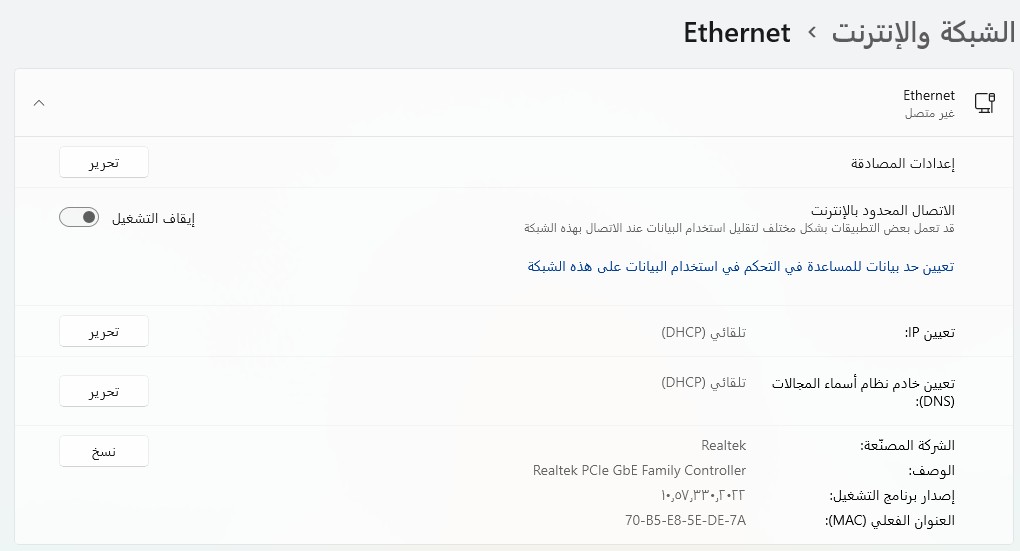
4. تداخل الإشارات اللاسلكية (Wireless Signal Interference)
يمكن أن تؤدي الإشارات اللاسلكية المتداخلة إلى تدهور جودة الاتصال بالإنترنت. تتضمن الأسباب الشائعة لتداخل الإشارات اللاسلكية الأجهزة الإلكترونية الأخرى، مثل الهواتف اللاسلكية أو أجهزة الميكروويف، والجدران السميكة التي تمنع انتشار الإشارة.
أسباب تداخل الإشارات اللاسلكية:
- الأجهزة الإلكترونية القريبة: الأجهزة مثل الهواتف اللاسلكية، الميكروويف، وغيرها يمكن أن تتداخل مع إشارة Wi-Fi.
- الجدران والعوائق المادية: الجدران السميكة أو الأثاث الكبير يمكن أن يعيق انتشار إشارة Wi-Fi.
- الشبكات المجاورة: وجود العديد من الشبكات اللاسلكية المجاورة يمكن أن يؤدي إلى تداخل الإشارات، خاصة إذا كانت تستخدم نفس القناة.
كيفية استكشاف المشكلة:
- إبعاد الأجهزة الإلكترونية: حاول وضع جهاز الراوتر بعيدًا عن الأجهزة التي قد تسبب تداخلًا في الإشارة.
- تغيير القناة اللاسلكية: يمكنك تغيير القناة اللاسلكية المستخدمة من خلال إعدادات جهاز التوجيه لتقليل التداخل مع الشبكات الأخرى.
- استخدام موسع نطاق (Wi-Fi Extender): إذا كنت تعاني من إشارة ضعيفة في بعض المناطق، يمكن لموسع النطاق تحسين تغطية Wi-Fi.
5. المشاكل في مزود خدمة الإنترنت (ISP Issues)
في بعض الأحيان، تكون مشاكل الاتصال ناتجة عن مزود خدمة الإنترنت (ISP) نفسه، سواء بسبب مشاكل في البنية التحتية، أو انقطاع الخدمة، أو مشاكل في إعدادات الحساب.
أسباب المشاكل في مزود خدمة الإنترنت:
- انقطاع الخدمة: قد يكون هناك انقطاع في الخدمة بسبب أعمال الصيانة أو الأعطال في البنية التحتية.
- قيود السرعة أو النطاق الترددي: قد يقوم مزود الخدمة بتقييد السرعة أو النطاق الترددي بعد تجاوز حد معين من الاستخدام.
- مشاكل في إعدادات الحساب: قد تكون هناك مشاكل في إعدادات الحساب أو الفوترة التي تؤثر على الخدمة.
كيفية استكشاف المشكلة:
- الاتصال بمزود خدمة الإنترنت: إذا كنت تواجه مشاكل في الاتصال ولم تتمكن من تحديد السبب، اتصل بمزود خدمة الإنترنت للحصول على المساعدة. يمكنهم التحقق من حالة الخدمة وتحديد أي مشاكل محتملة.
- التحقق من حالة الخدمة: بعض مزودي الخدمة يوفرون خريطة حالة الخدمة على موقعهم الإلكتروني، مما يتيح لك معرفة ما إذا كان هناك انقطاع في منطقتك.
- تحديث أو ترقية خطة الإنترنت: إذا كنت تعتقد أن السرعة أو النطاق الترددي غير كافٍ لاحتياجاتك، فكر في ترقية خطتك مع مزود الخدمة.
كيفية استكشاف وحل مشاكل الاتصال بالإنترنت
1. التحقق من إعدادات الشبكة
تأكد من أن إعدادات الشبكة، مثل عنوان IP وDNS، صحيحة ومطابقة لإعدادات مزود الخدمة. يمكنك التحقق من ذلك من خلال إعدادات الشبكة في نظام التشغيل الخاص بك أو من خلال الاتصال بمزود الخدمة للحصول على المساعدة.
2. إعادة تشغيل الراوتر أو المودم
في كثير من الأحيان، يمكن أن تؤدي إعادة تشغيل
الراوتر أو المودم إلى حل المشكلة عن طريق تحديث الاتصال بالشبكة. افصل جهاز الراوتر أو المودم عن مصدر الطاقة لمدة 30 ثانية ثم أعد توصيله وانتظر حتى يتم إعادة الاتصال بالشبكة.
3. استخدام أداة تشخيص الشبكة المدمجة
توفر أنظمة التشغيل أدوات لتشخيص مشاكل الشبكة يمكن أن تساعد في تحديد المشكلة وإصلاحها. على سبيل المثال، يمكنك استخدام أداة “مستكشف أخطاء الشبكة ومصلحها” في نظام Windows لتحديد وإصلاح المشاكل الشائعة.
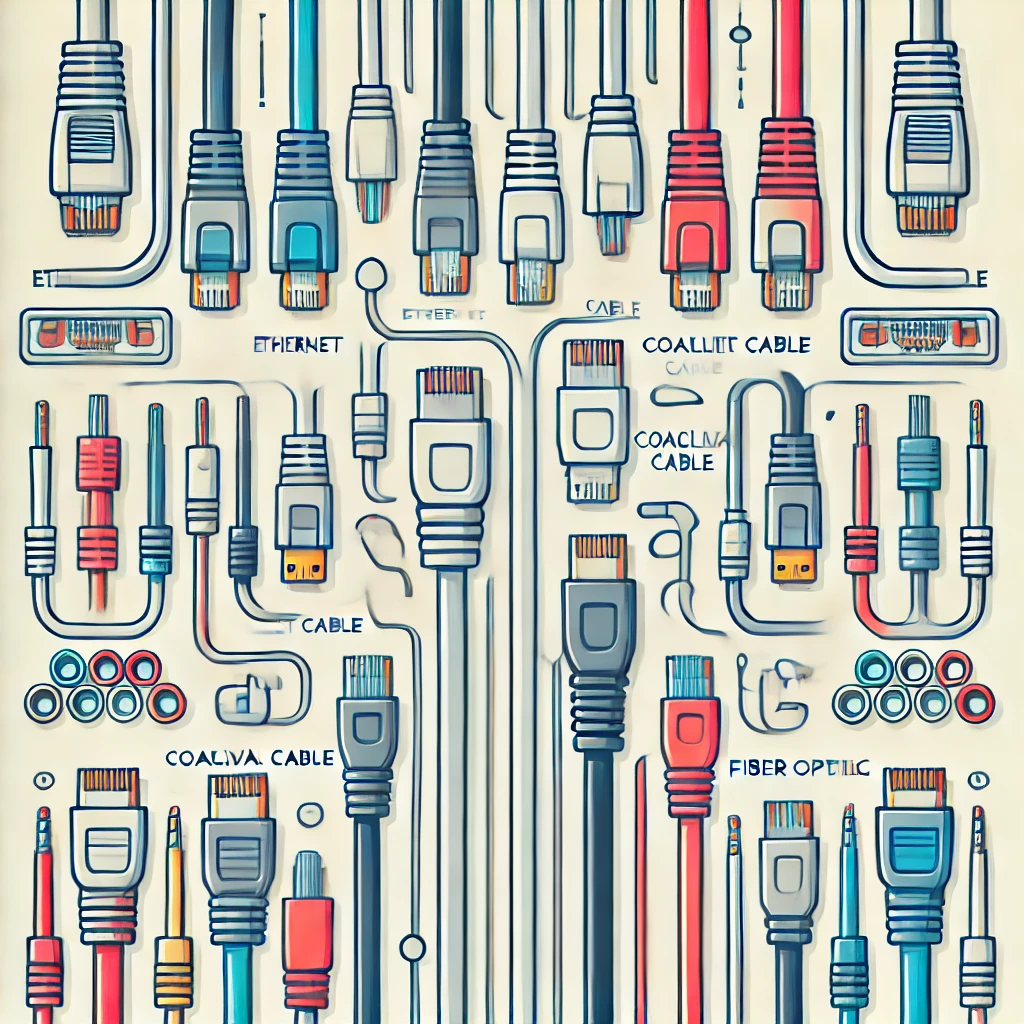
4. تغيير خوادم DNS
جرب تغيير خوادم DNS إلى خوادم عامة مثل Google DNS أو OpenDNS لتحسين الاتصال. يمكنك القيام بذلك من خلال إعدادات الشبكة على جهازك.
5. التأكد من عدم وجود تداخل في الإشارة
تأكد من أن الراوتر ليس قريبًا من أجهزة أخرى قد تسبب تداخلًا، مثل الهواتف اللاسلكية أو أجهزة الميكروويف. قم بوضع الراوتر في مكان مفتوح وبعيد عن العوائق لضمان أفضل تغطية للإشارة.
6. الاتصال بمزود خدمة الإنترنت
إذا لم تتمكن من حل المشكلة بنفسك، قد تحتاج إلى الاتصال بمزود خدمة الإنترنت للحصول على المساعدة. يمكن لمزود الخدمة تشخيص المشكلة من جانبه وتقديم الدعم الفني اللازم.
نصائح إضافية لتحسين الاتصال بالإنترنت
1. استخدام كابل إيثرنت بدلاً من Wi-Fi:
إذا كنت بحاجة إلى اتصال أكثر استقرارًا وسرعة، يمكنك استخدام كابل إيثرنت بدلاً من Wi-Fi، خاصة عند القيام بأنشطة تتطلب سرعة عالية مثل بث الفيديوهات بجودة عالية أو اللعب عبر الإنترنت.
2. تحديث برامج الراوتر والمودم:
تأكد من أن برامج الراوتر والمودم محدثة دائمًا لتجنب مشاكل التوافق والأمان. يمكن أن تساعد التحديثات في تحسين الأداء وإصلاح الأخطاء الموجودة في الإصدارات السابقة.
3. فحص الأجهزة المتصلة بالشبكة:
قم بفحص الأجهزة المتصلة بالشبكة للتأكد من عدم وجود برامج ضارة تستهلك النطاق الترددي أو تتسبب في بطء الاتصال. استخدم برامج مكافحة الفيروسات والأمان لإجراء فحص دوري للأجهزة.
الخاتمة
مشاكل الاتصال بالإنترنت قد تبدو معقدة، لكنها غالبًا ما تكون نتيجة لأسباب يمكن تحديدها وحلها بسهولة. من خلال اتباع الخطوات والإرشادات التي تناولناها في هذا المقال، يمكنك استكشاف مشاكل الاتصال بالإنترنت وحلها بشكل فعال، مما يضمن لك تجربة اتصال مستقرة وسريعة. الإنترنت هو بوابتنا إلى العالم الرقمي، وأي اضطراب في الاتصال يمكن أن يؤثر على حياتنا اليومية بشكل كبير. لذلك، من المهم أن نكون مجهزين بالمعرفة والأدوات اللازمة لحل أي مشاكل نواجهها.
لا تنس أن الصيانة الدورية والتحديثات المنتظمة للأجهزة والبرامج هي مفتاح الحفاظ على أداء ممتاز للاتصال بالإنترنت. من خلال اتخاذ الخطوات الوقائية المناسبة، يمكنك تقليل فرص حدوث المشاكل المستقبلية، وضمان أن يظل اتصالك بالإنترنت قوياً وموثوقاً، مما يمكنك من الاستفادة الكاملة من إمكانيات العالم الرقمي في كل الأوقات.